إعداد البرنامج وإعداد البيانات الأولية للعمل المستقل في IPC SE "خرائط ZOV"، وخصائص التحميل السريع
للعمل دون اتصال بالإنترنت (بدون إنترنت) "خريطة ZOV"، تحتاج إلى تنزيل المنشور على القناة https://t.me/zovmaps, @zovmaps البيانات: مجموعات ربط الخرائط الطبوغرافية والصور الفضائية (TS)، وقاعدة العناوين، ومصفوفة التضاريس، وتحديث البرنامج، وما إلى ذلك (انظر الشكل 1). (انظر الشكل 1).
التوصية: يتم تحميل البيانات باستخدام روابط Yandex-disk (لتسريع التحميل بمقدار 5-7 مرات، يوصى باستخدام معالج التنزيل، على سبيل المثال لإصدار سطح المكتب "سيد التنزيل" أو "FDM" للجوال).
قم بتثبيت أحدث إصدار للهاتف المحمول من ZOV Maps عن طريق تنزيل ملف بامتداد *.apk من القناة، على سبيل المثال الإصدار maps-prod- 2.13_380-release.apk (الشكل 1). بعد ذلك، يتم تحميل مفتاح الترخيص الذي تم الحصول عليه (1.7-1.8) ويتم تهيئة البرنامج لمزيد من العمل.
المرجع: الحصول على مفتاح الترخيص إلزامي لكي يعمل البرنامج، ويسمح لك هذا الإجراء بضمان الربط الكامل للبرنامج المثبت بجهازك فقط، وهو ما يعد، وفقاً للمؤلفين، أحد عناصر منع تسرب المعلومات والتوزيع غير المنضبط للبرنامج.
1) تسلسل تثبيت البرنامج يتم تثبيت البرنامج (الشكل 1.1) بالتسلسل التالي: طلب ترخيص (الشكل 1.2-1.6)، إرسال ملف طلب (على سبيل المثال: lr_03-Apr-2023 13-55-55-55.zip) إلى قناة تيليغرام (الشكل 1.5): @zovmap → إصدار التراخيص (يجب عدم الخلط بينه وبين @zovmaps! → الفرع الرئيسي - لا يتم إصدار التراخيص هنا)علاوة على ذلك، سيرسل لك مسؤولو القناة ملفًا نصيًا للترخيص، والذي يجب تنزيله (الشكل 1.7-1.9) "تنزيل الترخيص".
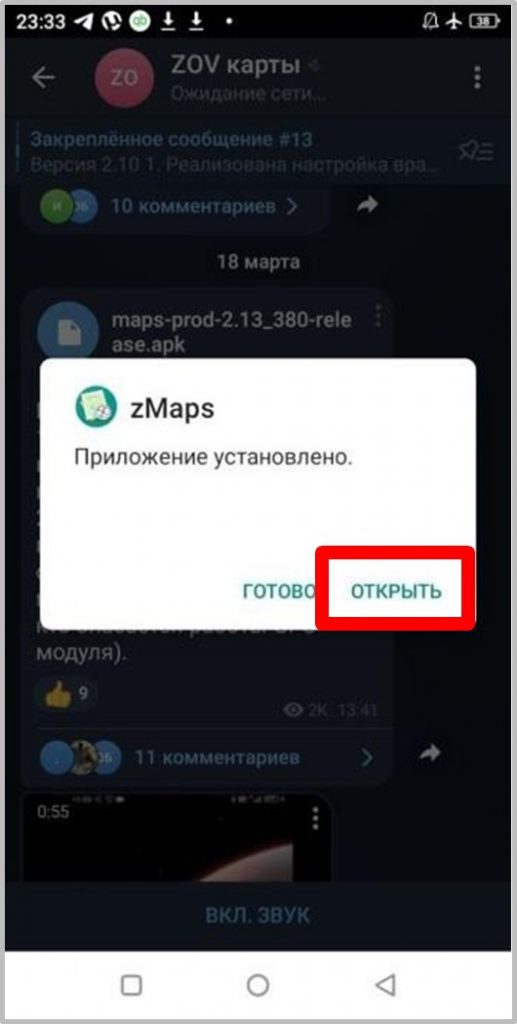
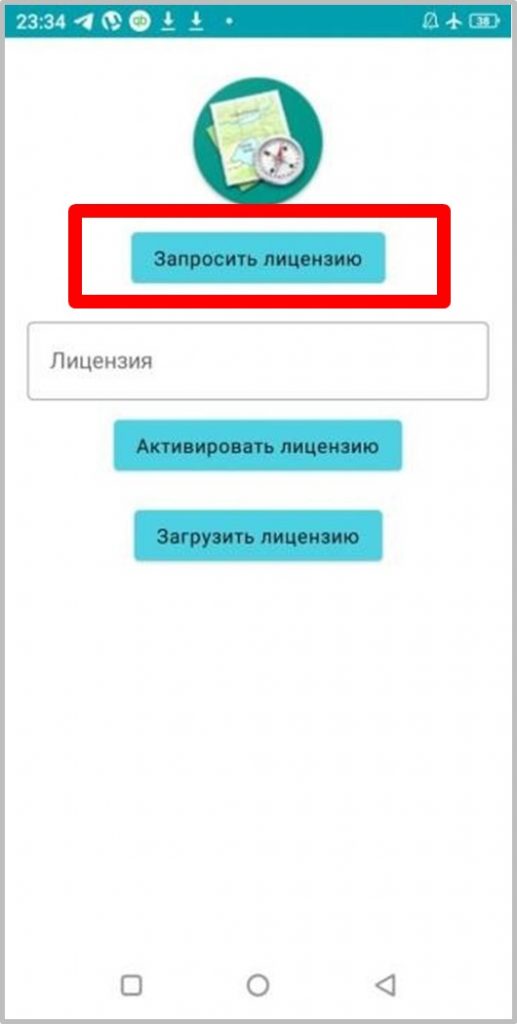
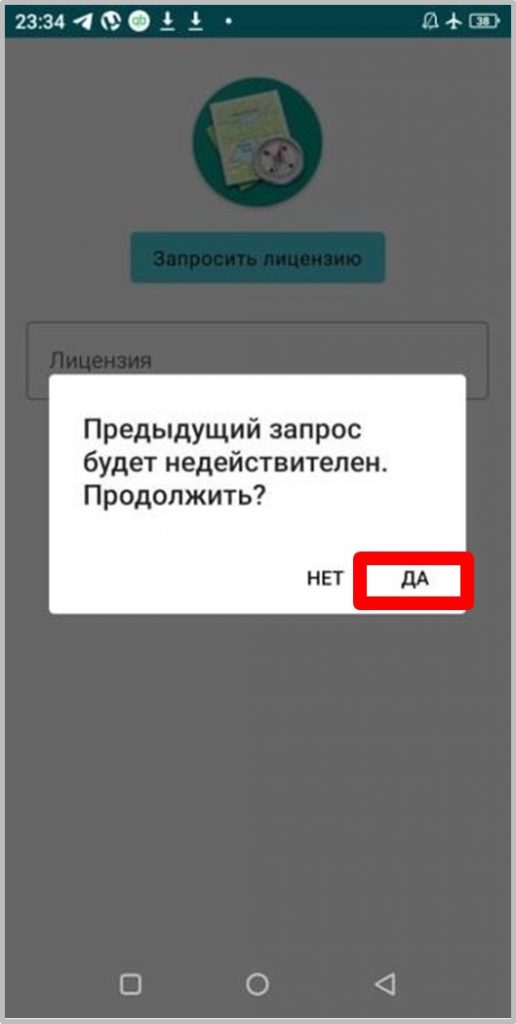
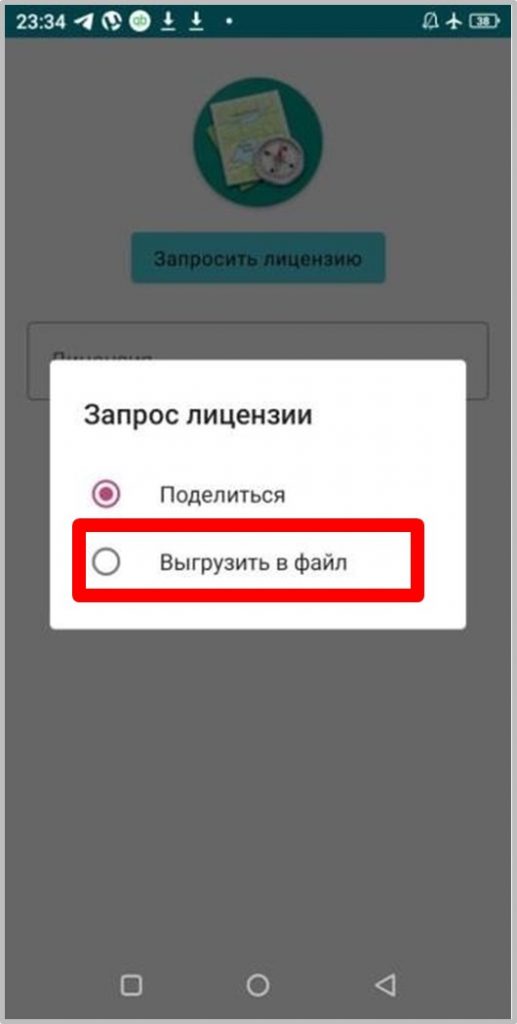

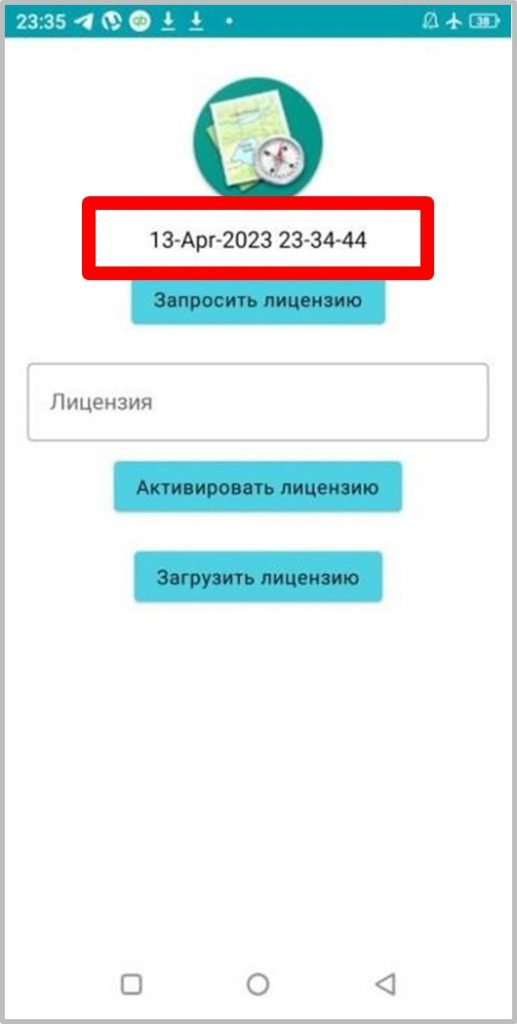
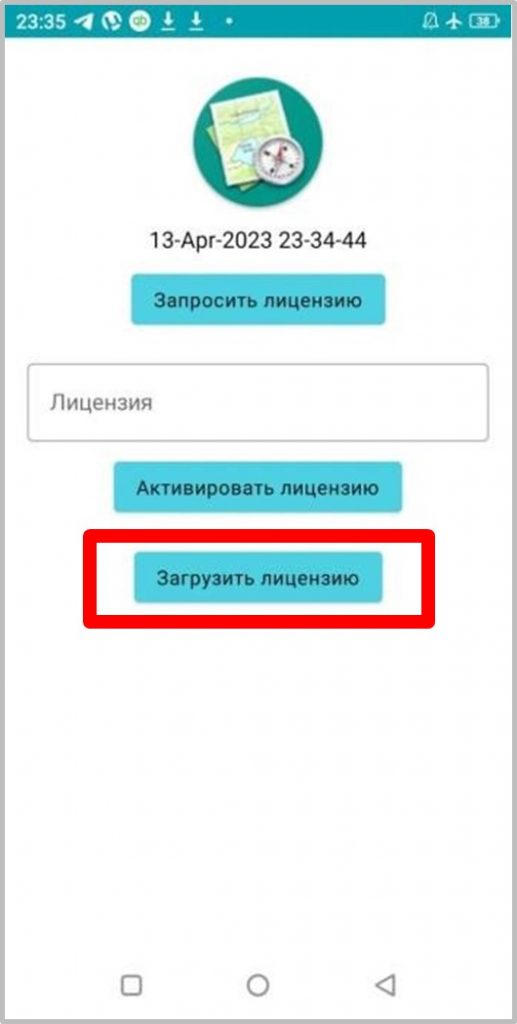
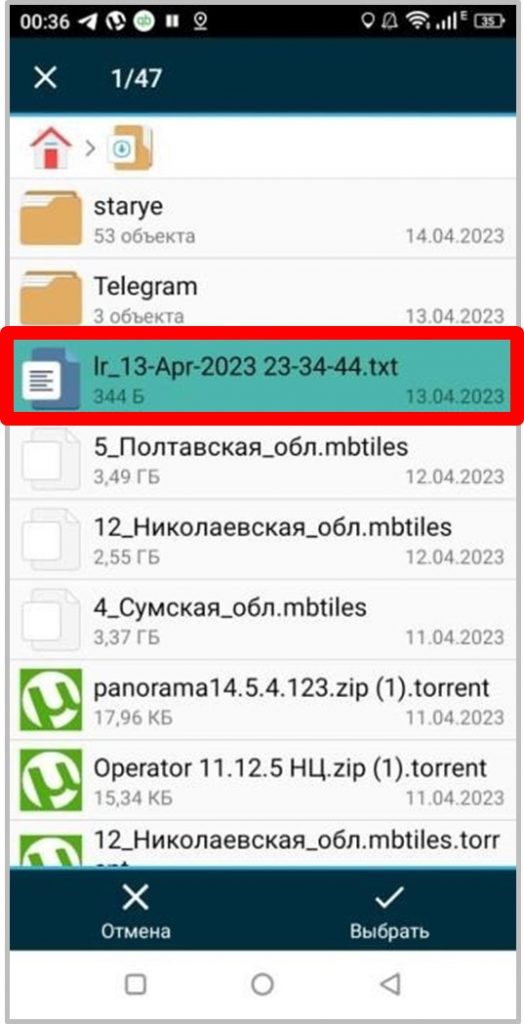
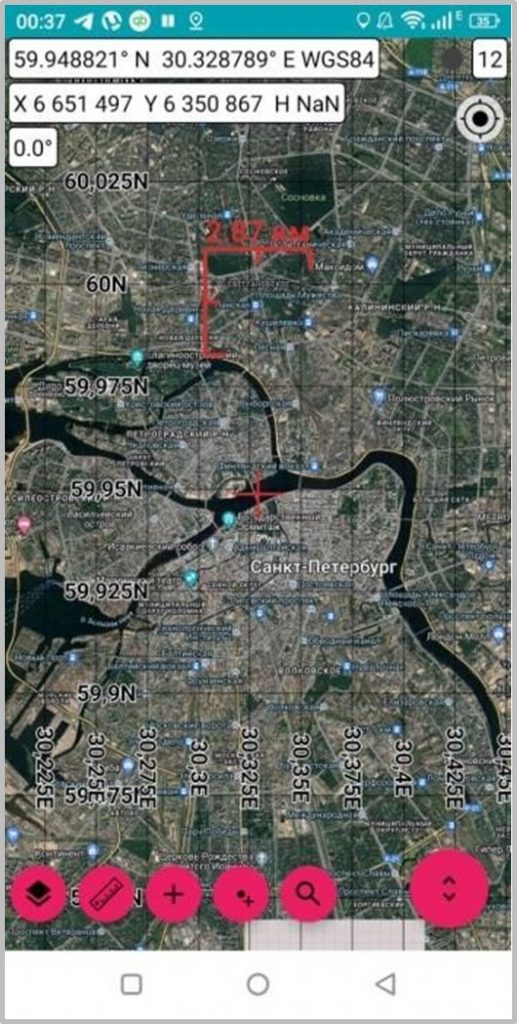
بعد بدء تشغيل البرنامج، من الضروري إجراء عدد من الإعدادات وتنزيل البيانات للتشغيل دون اتصال بالإنترنت (في وضع تنزيل الخرائط من الإنترنت يعمل البرنامج افتراضيًا، انظر الشكل 1.9).
2) تنزيل قاعدة عناوين معدّلة، على سبيل المثال 1.UKR_Adress_1251_v3.zipيكون الإجراء على النحو التالي: ادخل إلى وضع إعداد البرنامج عن طريق تحريك إصبعك على شاشة الهاتف الذكي/الجهاز اللوحي من اليسار إلى اليمين، حيث يتم عرض/إزالة "ستارة" قائمة إعداد البرنامج (الشكل 2.1). بعد ذلك، يتم تنفيذ الإجراءات التالية: "إعدادات الخريطة" - الشكل 2.1، "..." - الشكل 2.2، "تحميل قاعدة العناوين" - الشكل 2.3، ثم تحديد موقع ملف قاعدة العناوين الفعلية، على سبيل المثال: 1.UKR_Adress_1251_v3.zip.1.UKR_Adress_1251_v3.zip، كما هو موضح في الشكل 2.4.
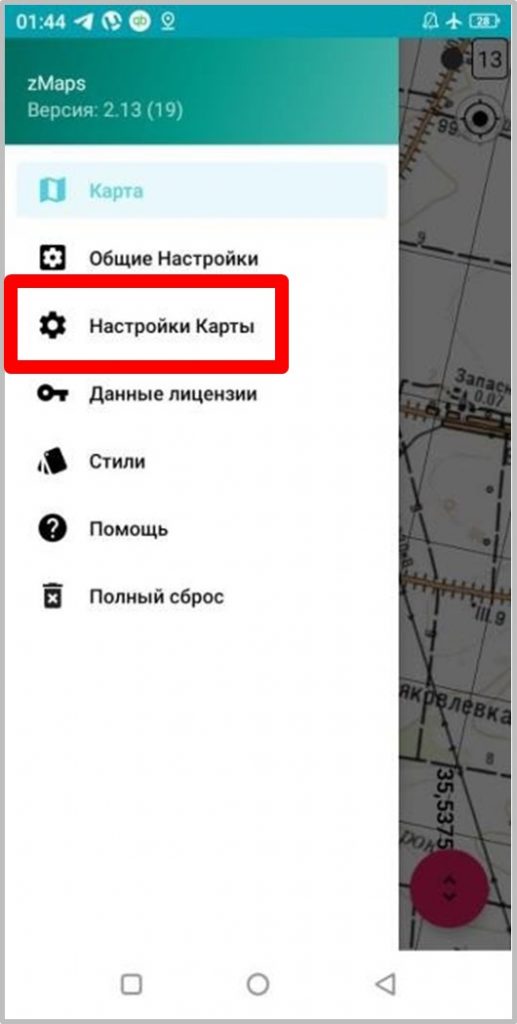
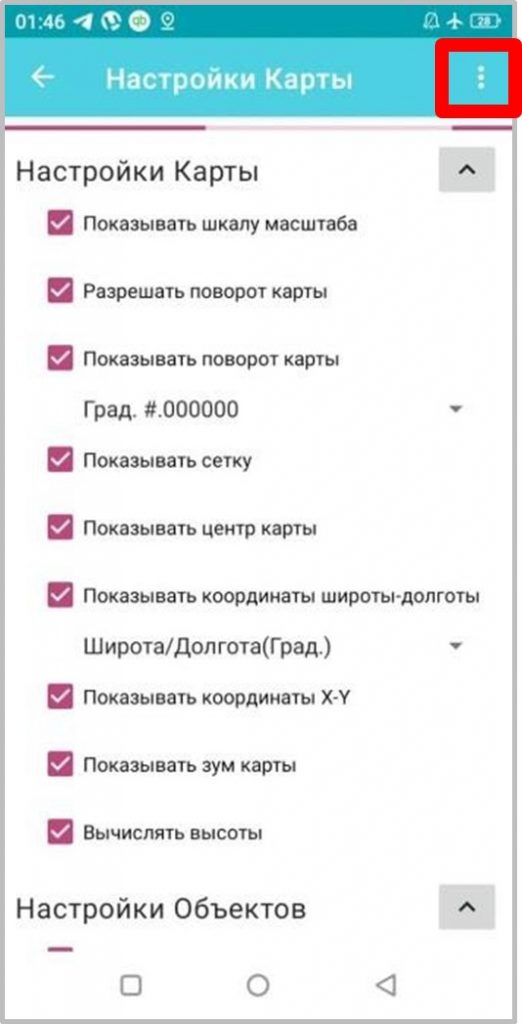
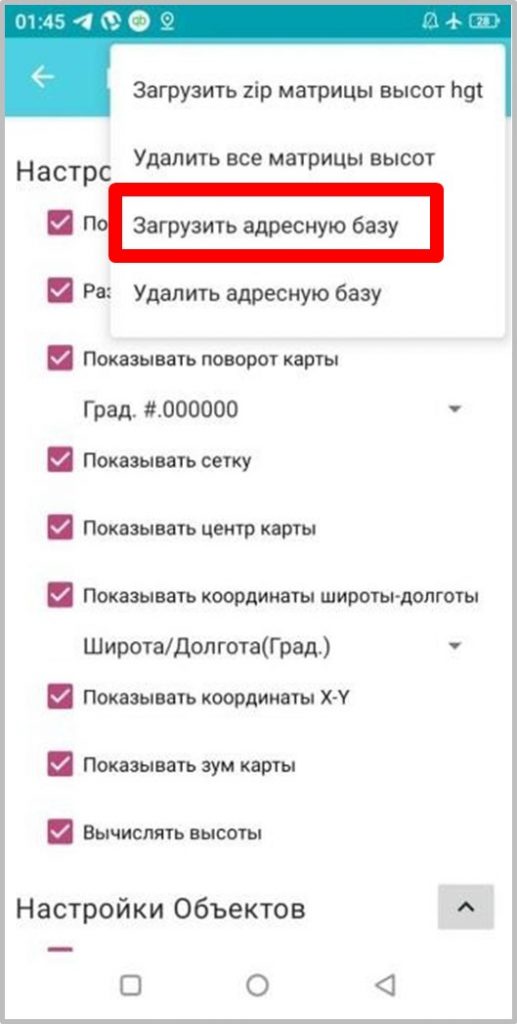
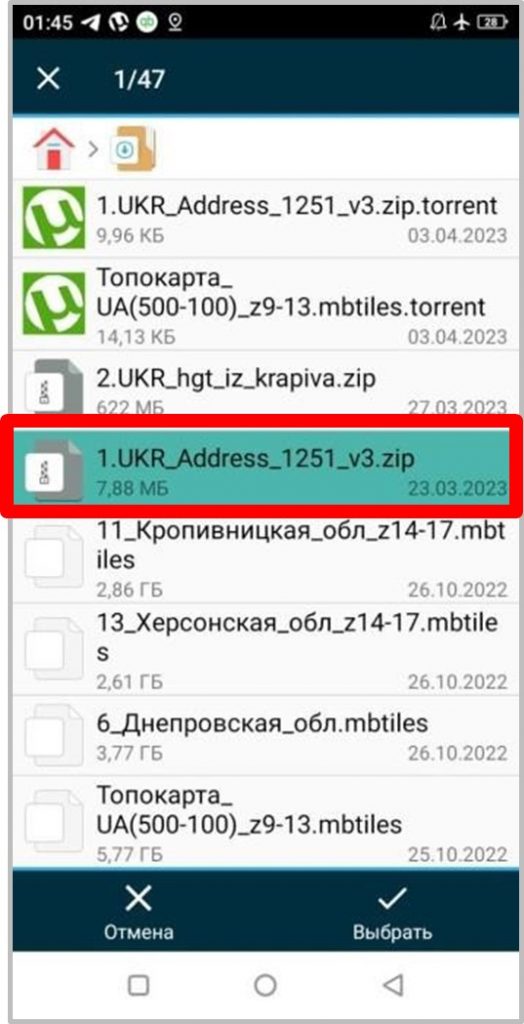
3) تحميل مصفوفة ارتفاع مكيفة، على سبيل المثال: 2.UKR_hgt_iz_krapiva.zipيكون الإجراء على النحو التالي: ادخل إلى وضع إعداد البرنامج عن طريق تحريك إصبعك على شاشة الهاتف الذكي/الجهاز اللوحي من اليسار إلى اليمين، حيث يتم عرض/إزالة "ستارة" قائمة إعداد البرنامج (الشكل 3.1). بعد ذلك، يتم تنفيذ الإجراءات التالية: "إعدادات الخريطة" - الشكل. 3.1, "..." - تين. 3.2، "تنزيل المصفوفة المضغوطة للارتفاعات hgt" - الشكل. الشكل 3.3، ثم يتم تحديد موقع ملف مصفوفة الارتفاعات الفعلية، على سبيل المثال: 2.UKR_hgt_iz_krapiva.zip، كما هو موضح في الشكل. 3.4.
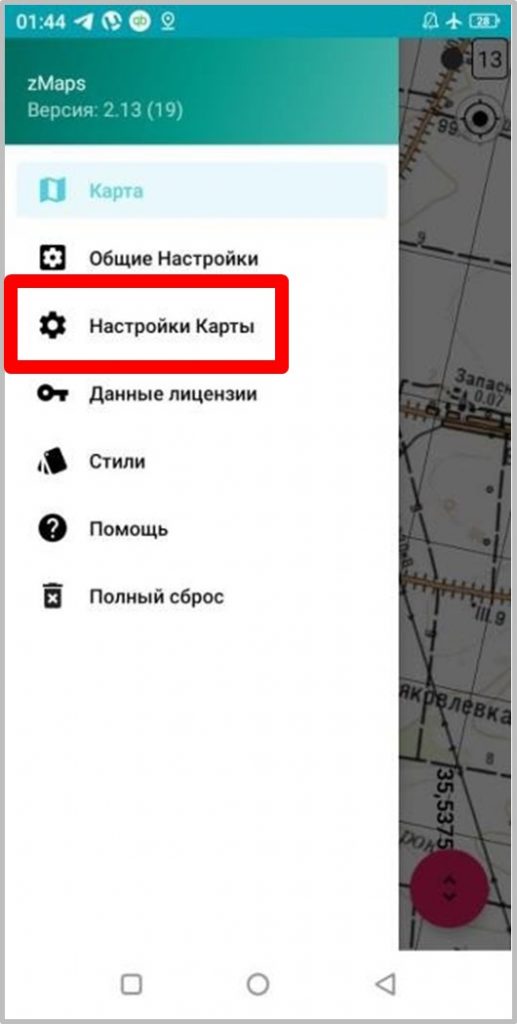
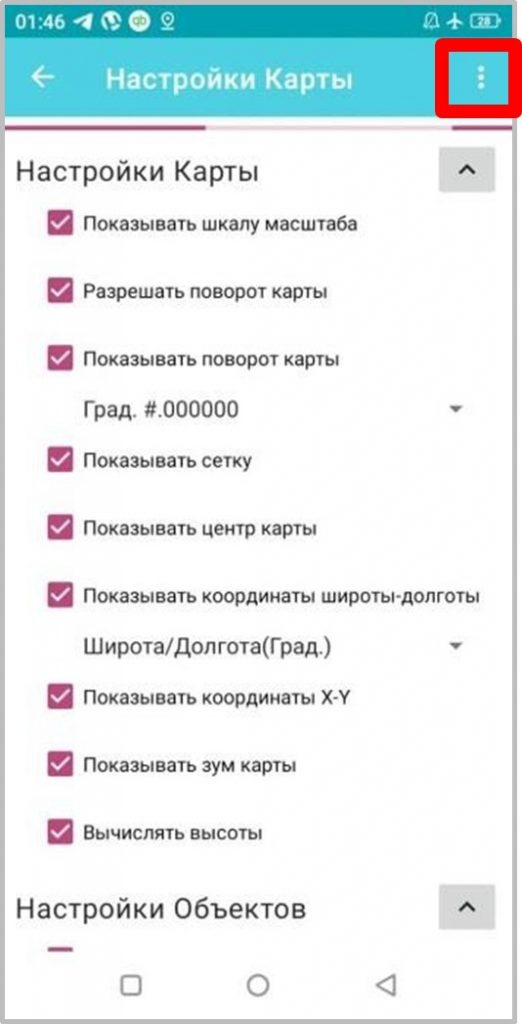
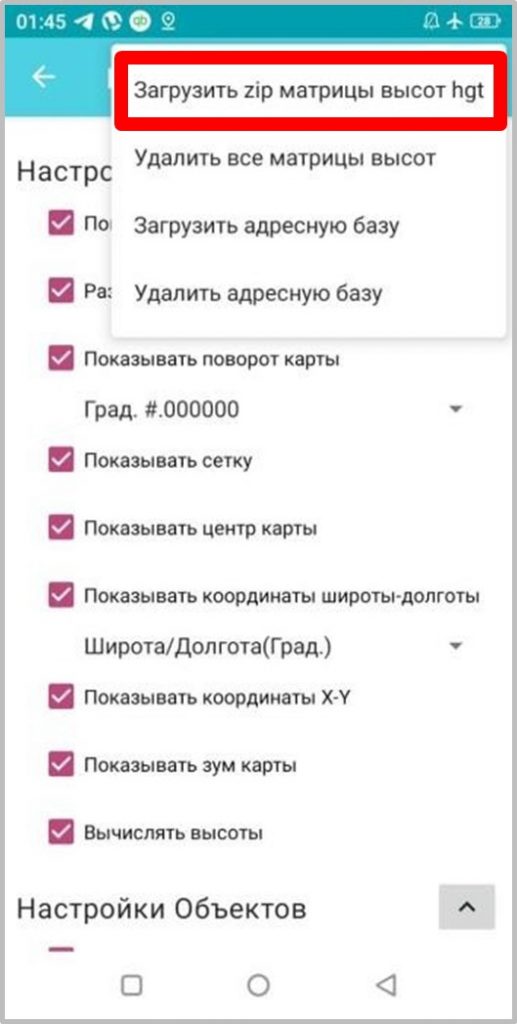
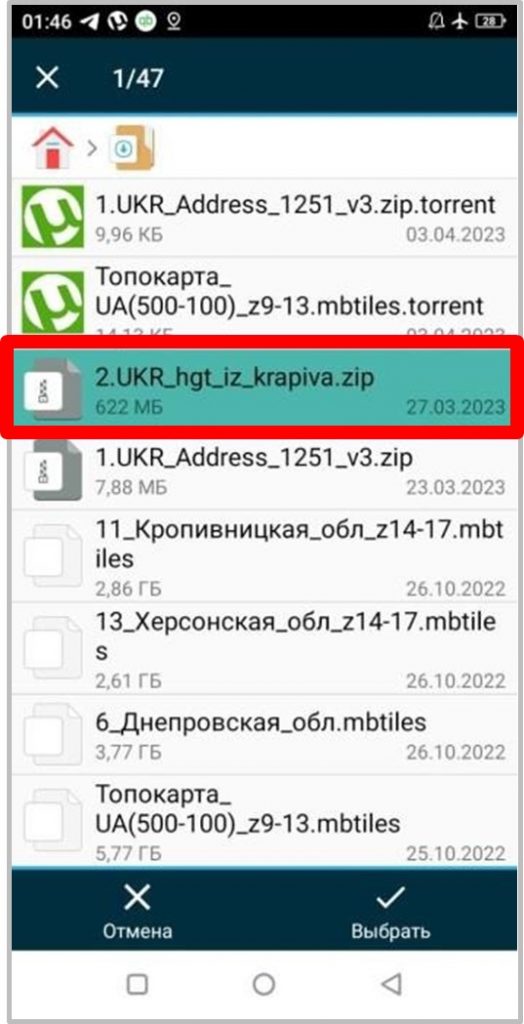
4) من أجل العرض الصحيح لمجموعات المربعات التي تم تنزيلها (TS) في مجمع البرامج المحمولة لدعم المعلومات الجغرافية لـ IPC SE "خرائط ZOV" من الضروري اتباع التوصيات التالية عند تنزيلها وإعدادها للعمل: لمنع تكرار الملفات التي تم تنزيلها، من الضروري إنشاء كتالوج لتنزيل الملفات المؤقتة (أي كتالوج حيث من الضروري وضع جميع TS، الخاضعة للتنزيل اللاحق المتسارع). للقيام بذلك تحتاج إلى تنفيذ الإجراءات التالية: ابدأ تشغيل البرنامج، ادخل إلى القائمة الفرعية "طبقات" (الشكل 4.1)، "..." (الشكل 4.2)، "إضافة طبقة من ملف" (الشكل 4.3)، حدد "خرائط" في علامة التبويب "تحميل ملف" (الشكل 4.4)، وبعد ذلك سيقوم البرنامج بإنشاء دليل مؤقت {"البيانات". في المجلد الجذر في الذاكرة الداخلية للجهاز على العنوان التالي: "...>الأندرويد>البيانات>com.zov.maps>ملفات>....."، (الشكل 4.5- 4.6)، بعد تنفيذ الإجراءات المذكورة أعلاه، يكون الكتالوج المؤقت للتحميل السريع لمجموعة كاملة من TNs جاهزة.
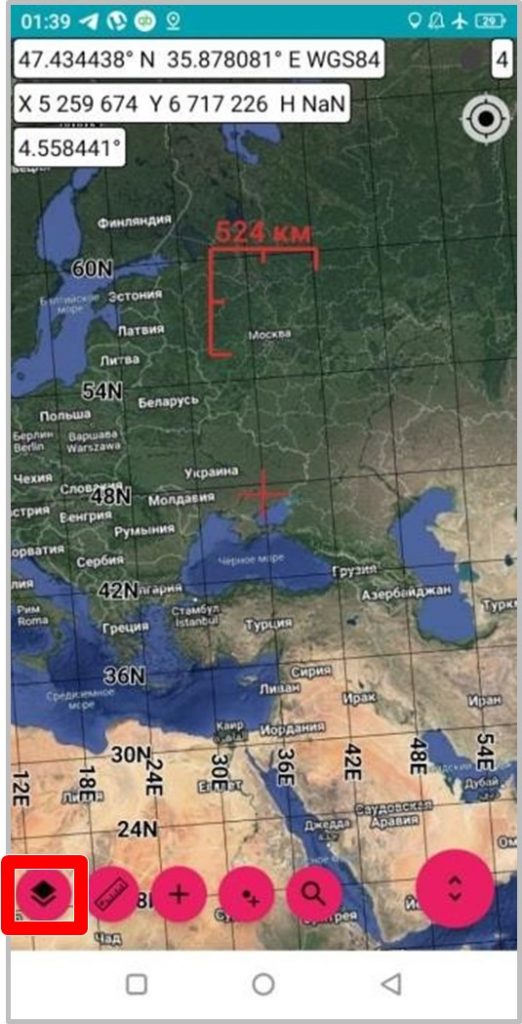
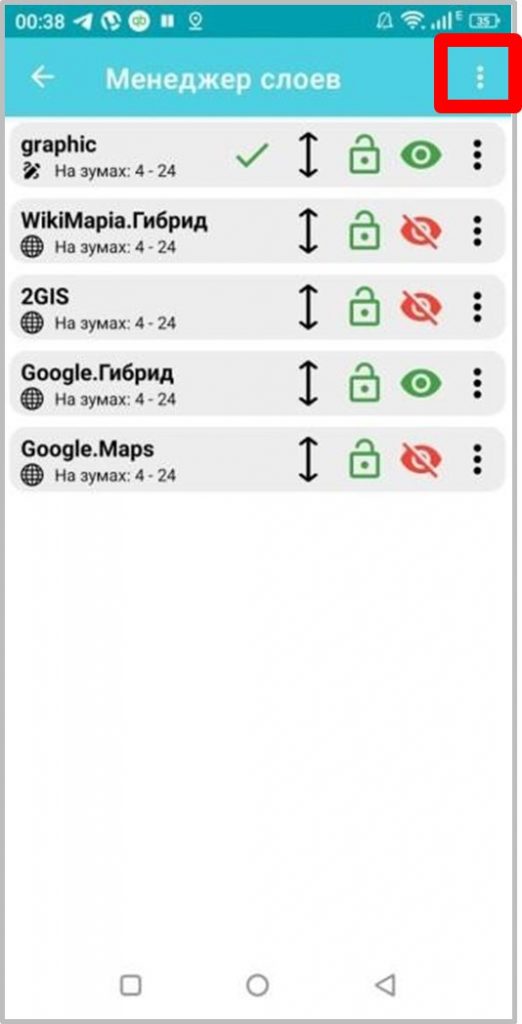
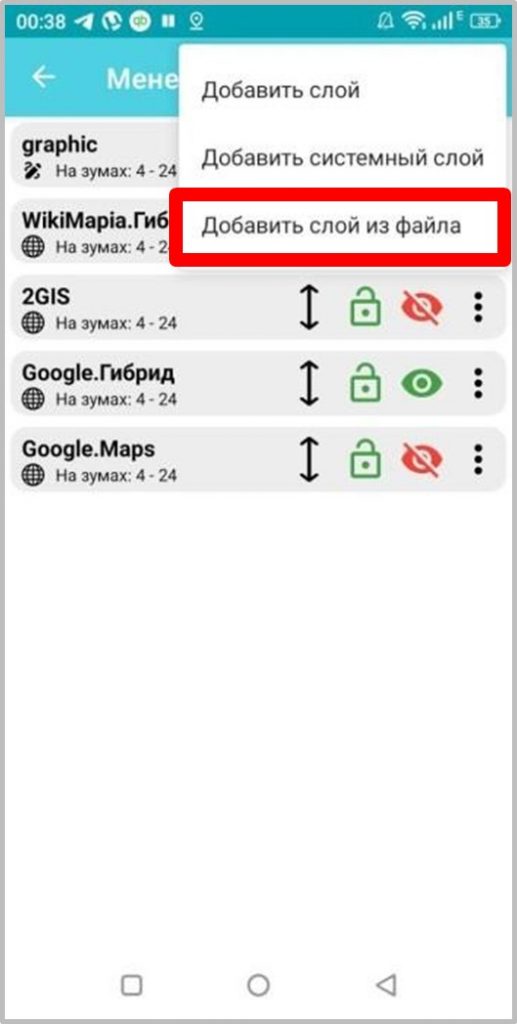
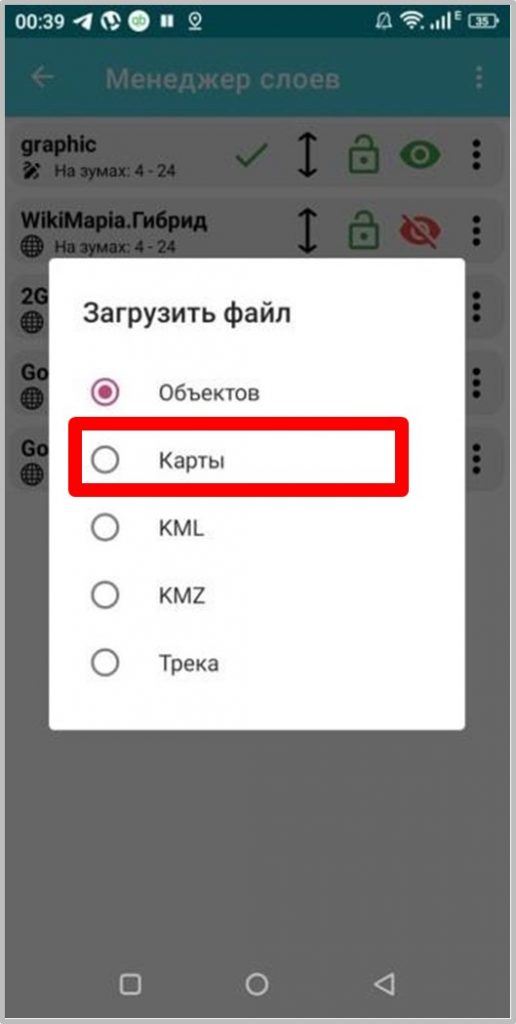
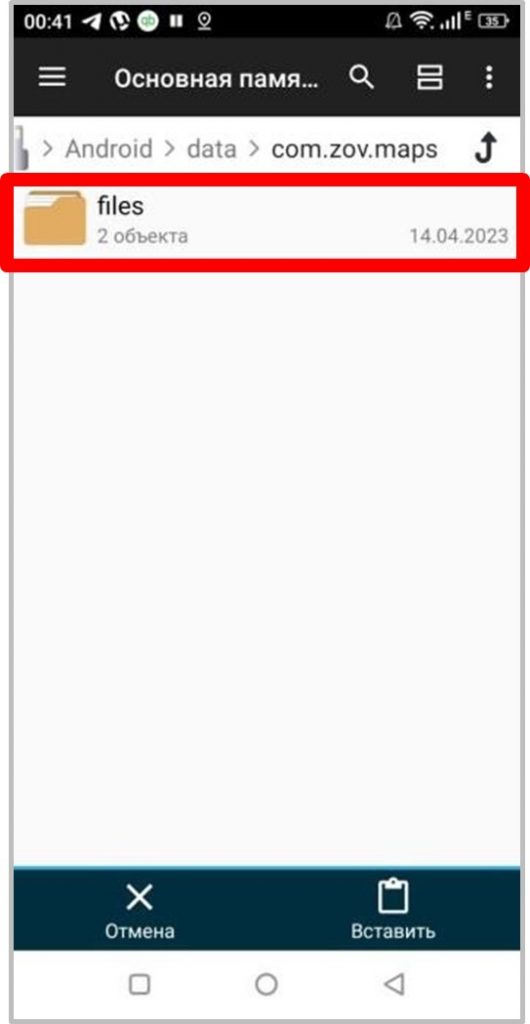
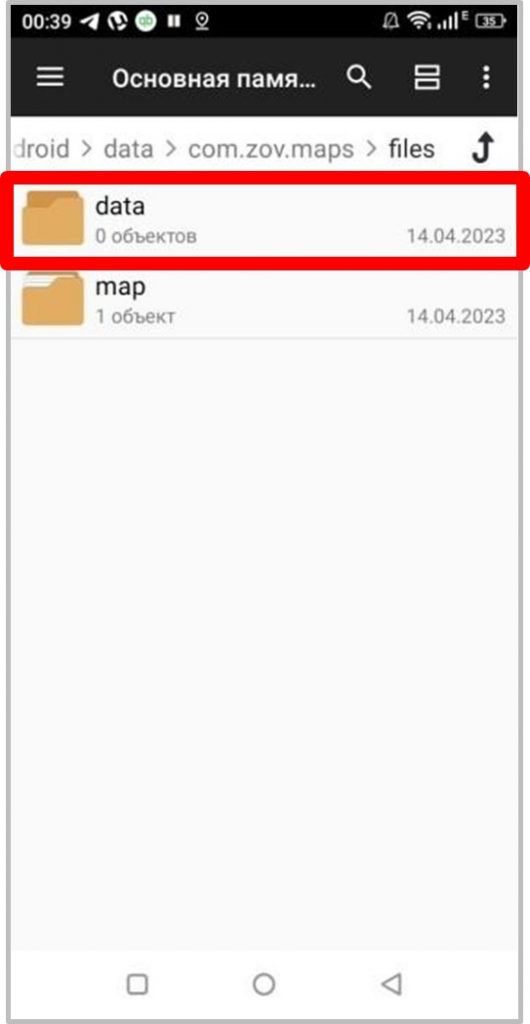
بعد ذلك، باستخدام أي مدير ملفات لنظام أندرويد، على سبيل المثال: "مدير الملفات +"، يتم نسخ المصفوفة اللازمة من TNs المعدة إلى الدليل المؤقت "البيانات" الذي تم إنشاؤه حديثًا (الشكل 5).
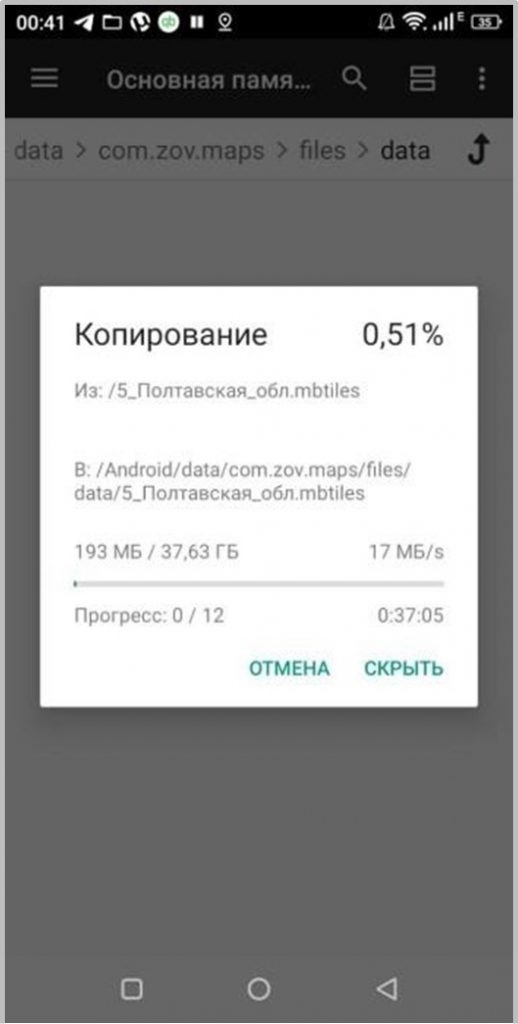
ثم، باستخدام القائمة الفرعية "طبقات" (الشكل 4.1)، "..."، "..."، "..." (الشكل 4.2)، "إضافة طبقة من ملف" (الشكل 4.3)، في علامة التبويب "تحميل ملف" حدد "خرائط" (الشكل 4.4)، تتم إضافة الطبقات TNs اللازمة واحدة تلو الأخرى إلى منطقة العمل (الشكل 6.1)، في هذه الحالة، للتشغيل المستقل للبرنامج، يجب تعطيل جميع الطبقات، باستثناء الطبقات المستخدمة، كما هو موضح في الشكل 6.2 - حيث الطبقة المناوبة لتخطيط الوضع العملياتي والتكتيكي، وهي النظام - "الرسم" (الشكل 4.4). 6.2 - حيث يجب أن تكون الطبقة الواجبة لرسم الوضع العملياتي والتكتيكي وهي النظام - "الرسم" وطبقات الرسم التي أنشأها المستخدم (وكذلك طبقات بيانات المسار) في أعلى القائمة دائماً (في هذه الحالة، يتم وضع "علامة خضراء" دائماً على الطبقة النشطة/المستخدمة انظر الشكل 6.2). الشكل 6.2)؛ وفي أسفل القائمة توجد الخريطة الأساسية، على سبيل المثال: 0_بازوفايا_كارتا مع تكبير 4-9، وقاعدة توبو على سبيل المثال: Topomap_UA(500-100) مع تكبير 9-14، ومنطقة خياطة الأقمار الصناعية ذات المقياس الأكبر، على سبيل المثال 7.Zaporizhzhzhzhya_obl مع التكبير 14-17، أدناه، إذا لزم الأمر، يتم وضع منطقة مهام أكثر تفصيلاً مع التكبير 17-24.
يظهر التسلسل الموصى به لوضع أجهزة VT في الشكل. 6.2.
يتم تحريك الطبقات عن طريق الضغط على الطبقة المطلوبة بإصبعك وتثبيتها أثناء تحريكها ثم ضبطها على الموضع المطلوب في قائمة الطبقات (الشكل 6.2).
يتم تعيين التكبير عن طريق استدعاء القائمة الفرعية "..." في النافذة النشطة "الطبقات"، "الرؤية على التكبير" (الشكل 6.3)، ثم يتم تعيين التكبير المطلوب للعرض (الشكل 6.4).
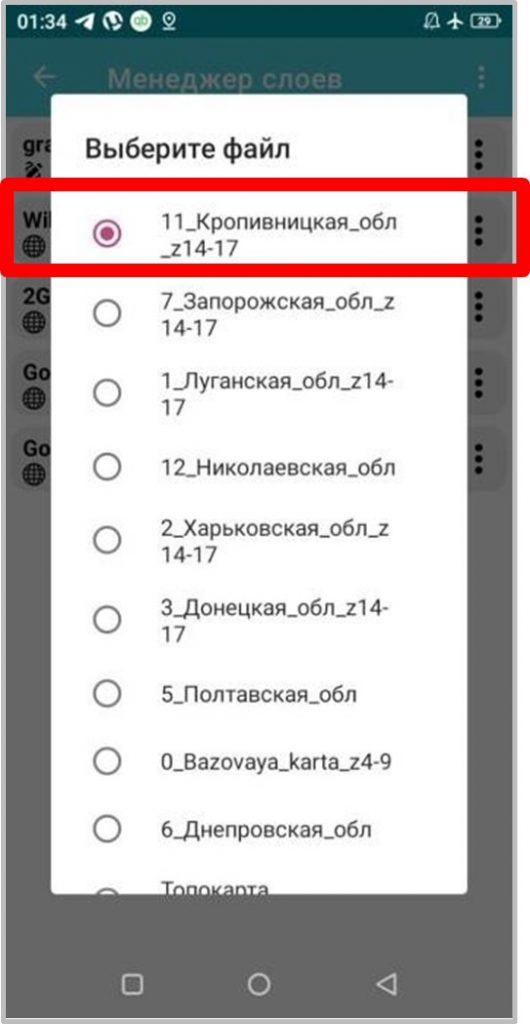
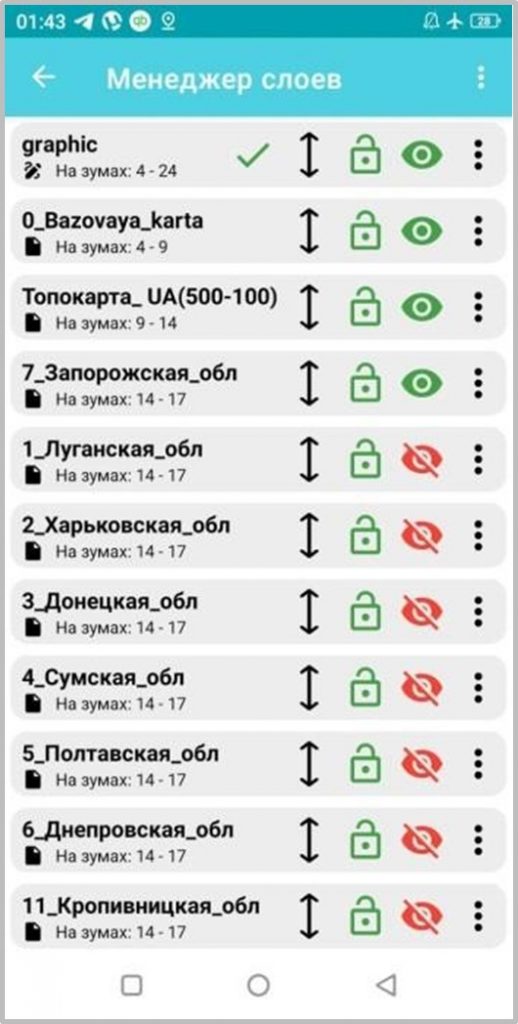
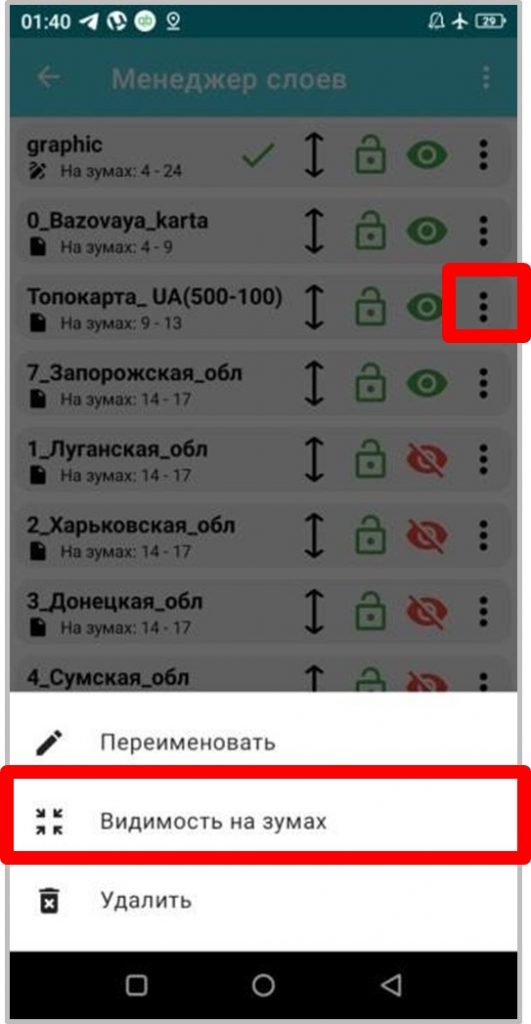
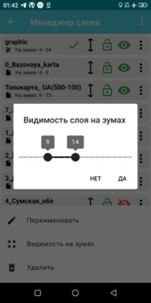
لغرض التطوير النوعي والترويج السريع لمشروعنا، يطلب منك فريق "خرائط ZOV Maps" تقديم توضيحات وتعليمات وتوصيات حول أمثلة استخدام البرنامج، والتي سيتم تحليلها وإضافتها إلى الدليل الرئيسي.
في الملاحظات النوعية، يرجى استخدام المجموعة في "برقية على القناة على https://t.me/zovmaps في مناقشة البرنامج أو في موضوع @zovmap.
وبالإضافة إلى ذلك، وللتسريع في تطوير المشروع، يرجى نشر تعليماتك وأمثلة من العمل "الحي" للبرنامج (سواء الناجحة أو غير الناجحة)، والتي سيتم تضمينها في الدليل الرئيسي وستشكل ترسانة من الأمثلة على استخدامه أو ستكون بمثابة أساس للتصحيح السريع للأخطاء في عمل البرنامج.